GoogleChromeで移動可能なグローバルメディアコントロールを有効にする
GoogleChromeで移動可能なグローバルメディアコントロールを有効にする方法
に新しい変更が加えられました グローバルメディアコントロール GoogleChromeのカナリアチャンネルで。 これで、移動可能なGlobal Media Controlsフライアウトを有効にして、画面上の任意の場所に配置できます。
広告
最近、Googleは「グローバルメディアコントロール」機能の開発を開始しました。 Chromeには、キーボードのマルチメディアキーを押したときに表示されるポップアップと同様のポップアップを表示する実験的な機能が含まれています。
有効にすると、この機能はブラウザのツールバーに新しいボタンを追加します。 そのボタンをクリックすると、現在のメディアセッション(ブラウザタブで再生されているYouTubeビデオなど)と再生/一時停止および巻き戻しボタンを一覧表示するフライアウトが開きます。 また、 ピクチャーインピクチャーダイレクトアクセスボタン.
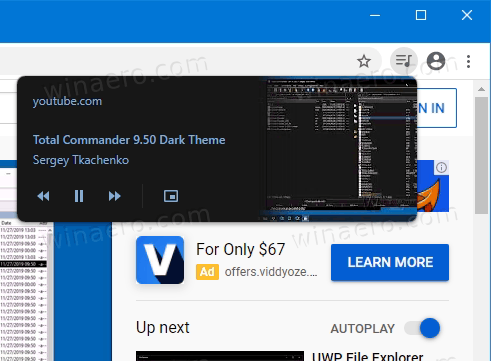
現在Chrome86を表すカナリアブランチの最近の変更により、Googleは新しいグローバルメディアコントロールを使用して移動可能なグローバルメディアコントロールを有効にすることを可能にしました 国旗. これがあなたがそれを成し遂げることができる方法です。
Google Chromeで移動可能なグローバルメディアコントロールを有効にするには、
- GoogleChromeを開きます。
- アドレスバーに次のように入力します。
chrome:// flags /#global-media-controls. - 選択する 有効 の右側にあるドロップダウンメニューから グローバルネディアコントロールのオーバーレイコントロールを有効にする オプション。
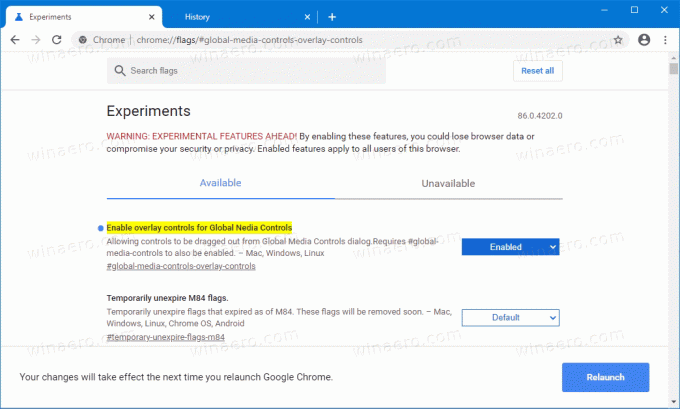
- ブラウザを再起動します。
これで完了です。 次に、任意のビデオを開きます。 から YouTube.
アドレスバーの行にあるメモアイコンをクリックし、グローバルメディアコントロールフライアウトをドラッグしてみます。 可動式になります。

現在の実装はまだ実験段階です。 Chromeはフライアウトの位置を記憶していません。 新しいビデオの再生が開始されると、ブラウザはそれをリセットし、アドレスバーメニューにドッキングします。
この機能は進行中の機能であるため、安定版のブラウザで表示されるまでにはしばらく時間がかかります。
これらの変更に加えて、Chrome86は注目に値します 隠蔽 https と www アドレスバーでは、 MicrosoftEdgeは本日、 それも。
おかげで techdows.


